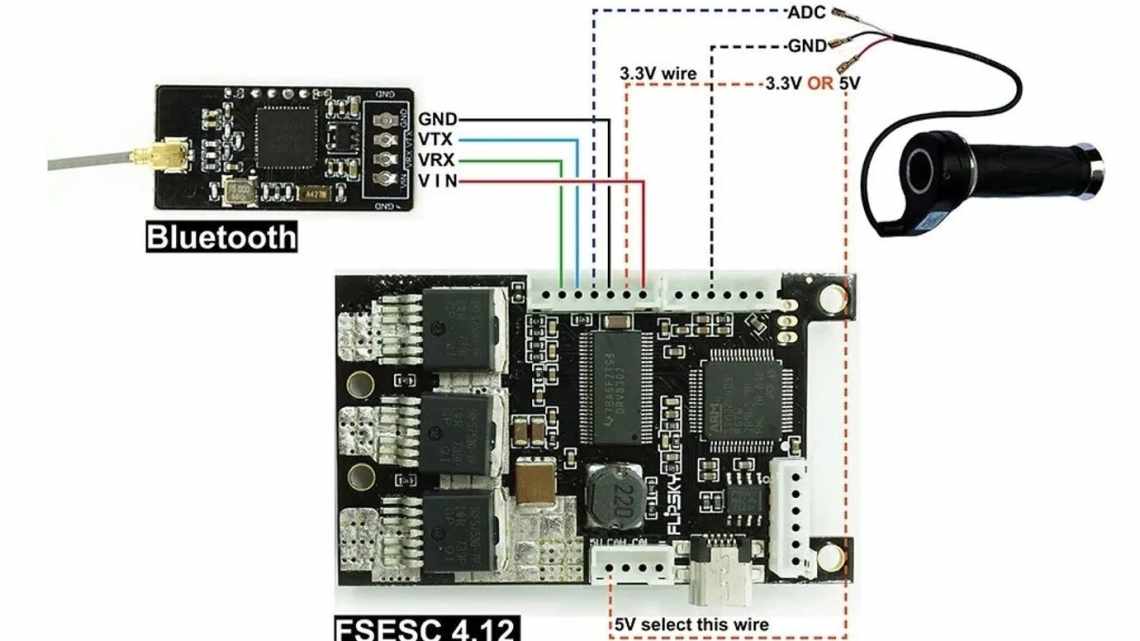08.02.2017 windows | для початківців | ноутбуки
Після перевстановлення Windows 10, 8 або Windows 7, або ж просто, вирішивши одного разу скористатися цією функцією для передачі файлів, підключення бездротових миші, клавіатури або колонок, користувач може виявити, що Bluetooth на ноутбуці не працює.
Частково тема вже зачіпалася в окремій інструкції - Як включити Bluetooth на ноутбуці, в даному ж матеріалі більш докладно про те, що робити якщо функція зовсім не працює і Bluetooth не включається, виникають помилки в диспетчері пристроїв або при спробі встановити драйвер, або функціонує не так, як очікується.
- Дізнаємося, чому не працює Bluetooth
- Вимкнено Bluetooth адаптер
- Функціональні клавіші ноутбука для включення Bluetooth
- Включення Bluetooth засобами Windows 10, 8 і Windows 7
- Інструмент ноутбуків Asus, Acer, HP, Lenovo, Dell для включення і вимикання Bluetooth
- Як включити Bluetooth в БІОС (UEFI)
- Встановлення драйверів Bluetooth на ноутбуці
- Додаткова інформація
Переконайтеся, що Bluetooth активний
Спосіб 1.
Натисніть клавішу Windows + A, щоб відкрити Центр сповіщення. Плитка А на малюнку 1 повинна бути активна, якщо ви бачите напис «Не з'єднано» - натисніть на неї. Перевірте також, чи не увімкнено режим «у літаку» (плитка Б) (ця функція деактивує бездротовий зв'язок).
Спосіб 2.
Клацніть Windows + I. У вікні, що відкрилося, клацніть «Пристрої».
У розділі «Bluetooth та інші пристрої» переведіть регулятор у положення «Вкл»..
Не забудьте переконатися, що блютус активний і на сполученому гаджеті.
З'ясовуємо, чому не працює Bluetooth
Перш ніж почати безпосередні дії з виправлення проблеми, рекомендую виконати наступні прості кроки, які допоможуть зорієнтуватися в ситуації, припустити, чому не працює Bluetooth на вашому ноутбуці і, можливо, заощадити час при подальших діях.
- Візьміть до менеджера пристроїв (натисніть клавіші Win + R на клавіатурі, введіть devmgmt.msc).
- Зауважте, чи є у списку пристроїв додаток Bluetooth.
- Якщо пристрої Bluetooth присутні, але їх назви - «Generic Bluetooth Adapter» і (або) Microsoft Bluetooth Enumerator, то найімовірніше вам слід перейти до розділу поточної інструкції, що стосується установки драйверів Bluetooth.
- Коли пристрої Bluetooth присутні, але поруч з його значком є зображення «Стрілочки вниз» (що означає, що пристрій вимкнено), натисніть на такий пристрій правою кнопкою миші і виберіть «Задіяти».
- Якщо поруч з пристроєм Bluetooth присутній жовтий знак оклику, то з найбільшою ймовірністю ви знайдете рішення проблеми в розділах про встановлення драйверів Bluetooth і в розділі «Додаткова інформація» далі в інструкції.
- У разі, коли пристроїв Bluetooth немає в списку - в меню диспетчера пристроїв натисніть «Вигляд» - «Показати приховані пристрої». Якщо нічого схожого не з'явилося, можливо, адаптер відключений фізично або в БІОС (див. розділ про відключення і включення Bluetooth в БІОС), вийшов з ладу, або неправильно ініціалізується (про це в розділі «Додатково» даного матеріалу).
- Якщо ж Bluetooth адаптер працює, відображається в диспетчері пристроїв і не має імені Generic Bluetooth Adapter, то розбираємося з тим, як ще він міг бути відключений, до чого прямо зараз і приступимо.
Якщо, пройшовши за списком, ви зупинилися на 7-му пункті, можна припустити, що необхідні драйвери Bluetooth адаптера вашого ноутбука встановлені, і, ймовірно, пристрій працює, але відключено.
Тут стоїть про і його «включеність» в диспетчері пристроїв не говорить про те, що він не відключений, так як модуль Bluetooth може відключатися іншими засобами системи і ноутбука.
Перевірте чи запущено службу Bluetooth
Натисніть Windows + R і введіть services.msc.
У відкритому вікні знайдіть всі служби, що містять слово «Bluetooth». Якщо у графі «Стан» не написано «Виконується», натисніть «Запустити службу».
Додаткові поради
У більшості випадків даних маніпуляцій достатньо для вирішення проблеми. Але є ще пара моментів, які допоможуть вирішити проблему з пошуком пристроїв для синхронізації по Bluetooth: